Free Fire ist eines der beliebtesten Spiele auf Mobiltelefonen. Es macht immer Spaß, wenn du deine Stimme in eine andere Stimme verwandeln kannst, während du Free Fire spielst. Es ist jedoch nicht immer einfach, eine gute App zum Wechseln der Stimme zu finden. Glücklicherweise wird dieser Artikel einige Sprachwechsler-Apps für Free Fire. Außerdem, wie man die App einrichtet. In der Zwischenzeit, wenn Sie Free Fire auf dem PC spielen möchten, erzählen wir Ihnen auch darüber, plus einige derFree Fire Sprachwechslerfür PC.

In diesem Artikel
Teil 1: Methode 1: Verwenden Sie Echtzeit-Stimmenwechsler-Apps für Free Fire
Suche nach einemFree Fire Sprachwechslerauf einem Mobiltelefon ist schwierig. Glücklicherweise können Sie eine Liste unten einige der großen Anwendungen für Free Fire Sprachwechsler sehen
1. Xiaomi Game Turbo Sprachwechsler

Wenn Sie ein Xiaomi-Benutzer sind, können Sie Ihre Stimme beim Spielen von Free Fire ganz einfach ändern. Xioami hat Game Turbo, das die Leistung deines Handys beim Spielen erhöht. Mit dem Xiaomi Game Turbo können Sie ihn jedoch auch als Sprachwechsler verwenden, während Sie PUBG Mobile oder Free Fire spielen
Wie bei anderen Stimmwechslern ist es auch bei Game Turbo ganz einfach, die Stimme zu wechseln, denn es sind nur ein paar Schritte nötig. Sie können alle Schritte unten sehen, wenn Sie wissen wollen, wie Sie Game Turbo einrichten, um Ihr Spiel Free Fire zu verändern.
Stufe1Zunächst müssen Sie die Free Fire-App starten. Schieben Sie anschließend den Bildschirm vom Turbo Game-Symbol auf Ihrem Bildschirm weg.

Stufe2Wenn Sie auf das Spiel-Turbo-Symbol klicken, wird eine Liste mit Optionen angezeigt, aus der Sie wählen können. Als Nächstes müssen Sie auf "Voice Changer" klicken, um Ihre Stimme zu ändern.
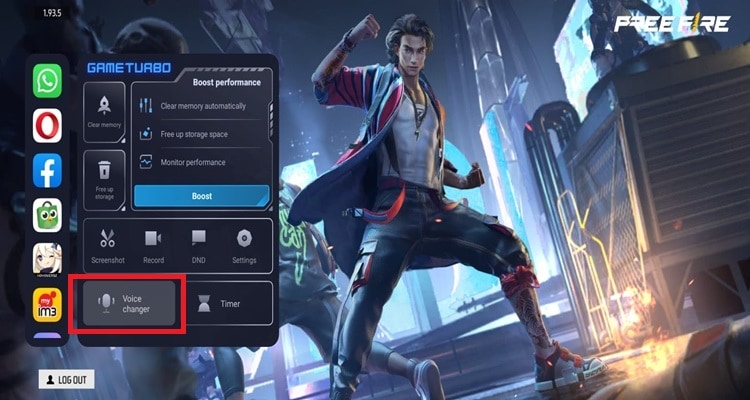
Stufe 3Sie sehen eine Liste von Stimmen, darunter ein Mädchen, eine Frau, ein Mann und ein Roboter, aus der Sie wählen können. In der Zwischenzeit können Sie Ihre Stimme hören, indem Sie auf das Symbol "blauer Kreis" klicken, bevor Sie den gewünschten Soundeffekt anwenden.
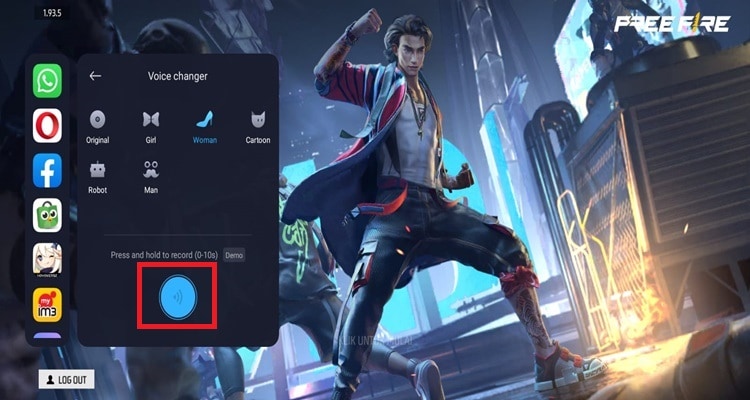
Stufe4Nachdem Sie den gewünschten Soundeffekt ausgewählt haben, können Sie das Turbo Game schließen. Dann können Sie den von Ihnen gewählten Soundeffekt verwenden, um mit Ihren Freunden zu sprechen.
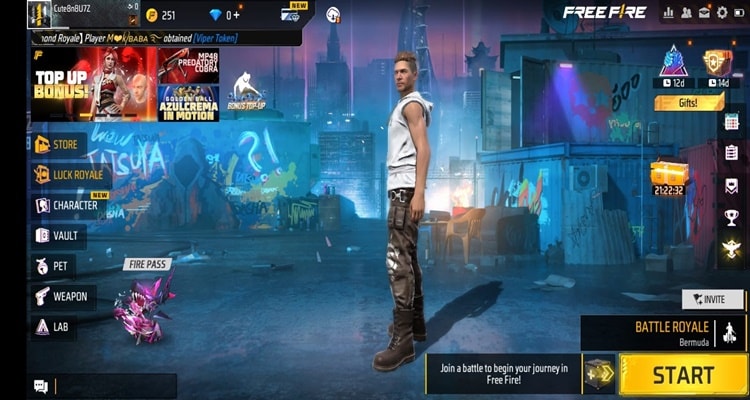
2. Raistar Sprachwechsler
Raistar Voice Change ist eine weitere großartige Free Fire-Stimmenänderungs-App, mit der du deine Stimme beim Spielen von Free Fire ändern kannst. Raistar ist einfach zu bedienen, und Sie können Ihre Stimme mit nur wenigen Klicks ändern. Schauen wir uns die folgenden Schritte an, wenn Sie wissen möchten, wie Sie Raistar Voice Changer verwenden können
Stufe1Starten Sie die App und klicken Sie auf "Voice Changer", sobald Sie sie heruntergeladen haben.
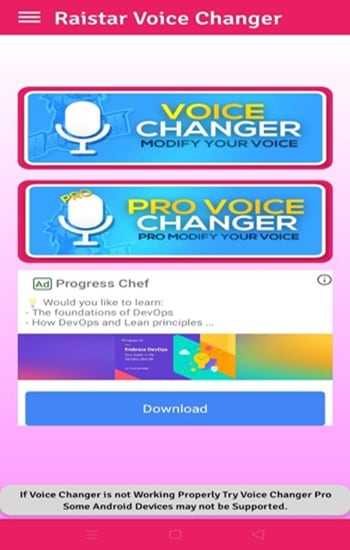
Stufe2Wählen Sie die gewünschten Soundeffekte
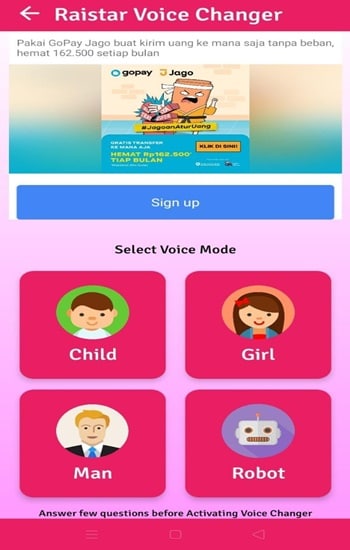
Stufe 3 Sie werden einige der Fragen in diesem Teil erhalten. Sie brauchen nur alle Fragen zu beantworten. In etwa müssen Sie vier Fragen beantworten.
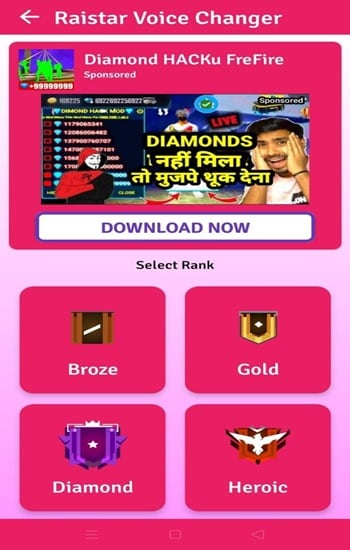
Stufe4Sobald Sie alle Fragen beantwortet haben, müssen Sie auf "Aktivieren" klicken.
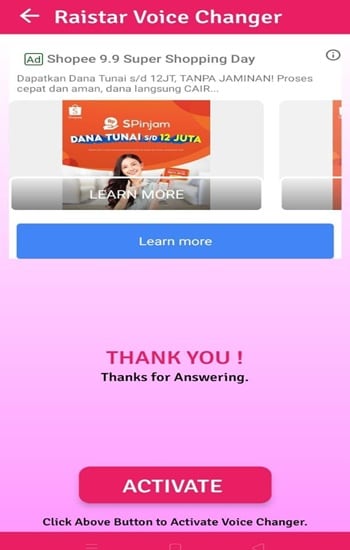
Stufe5Nachdem Sie auf "Aktivieren" geklickt haben. Zum Schluss müssen Sie nur noch Free Fire öffnen, indem Sie auf "Open FF" klicken. Schließlich werden Sie direkt zur Anwendung Free Fire weitergeleitet, und Ihre Stimme ändert sich entsprechend dem zuvor ausgewählten Soundeffekt.
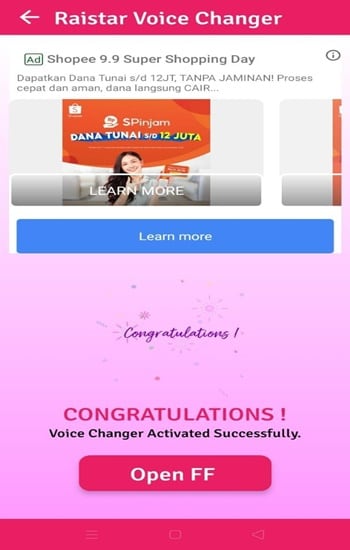
3. DU RECORDER APP
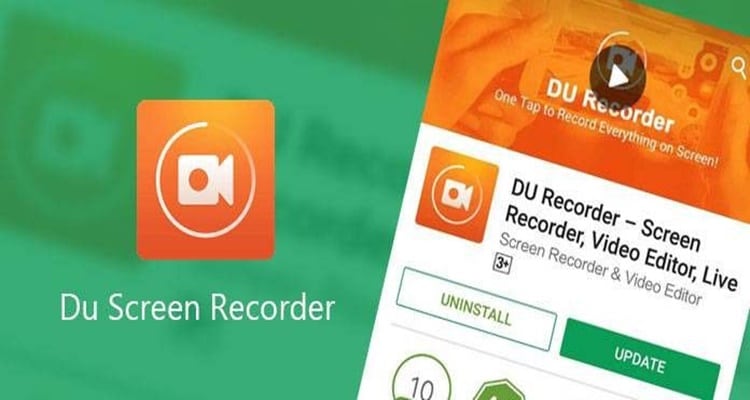
DU Recorder ist ein anständiger, benutzerfreundlicher Stream Maker und Bildschirmrecorder. Sie können mit DU Recorder Bildschirmvideos aufzeichnen und sie auf YouTube, Facebook und Twitch übertragen. Aber nur wenige wissen, dass es auch eine großartige Free Fire App ist, um deine Stimme zu verändern.
Wenn Sie wissen möchten, wie Sie DU Recorder als Stimmveränderer für Free Fire verwenden können, müssen Sie die folgenden einfachen Schritte befolgen.
Stufe1Sie müssen zunächst die Anwendung DU Recorder herunterladen und starten. Gehen Sie danach zu den Einstellungen.
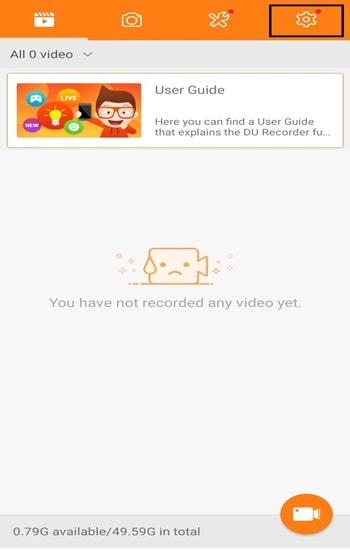
Stufe2In diesem Bereich können Sie die Einstellungen nach Ihren Bedürfnissen anpassen, z. B. Videoqualität, FPS und vieles mehr.
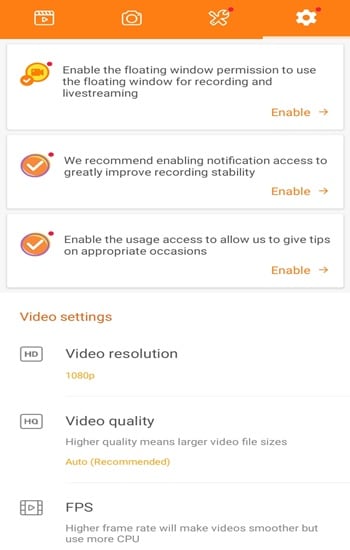
Stufe 3Um Ihre Stimme zu ändern, müssen Sie auf dem Bildschirm bis zur Option "Stimme ändern" scrollen.
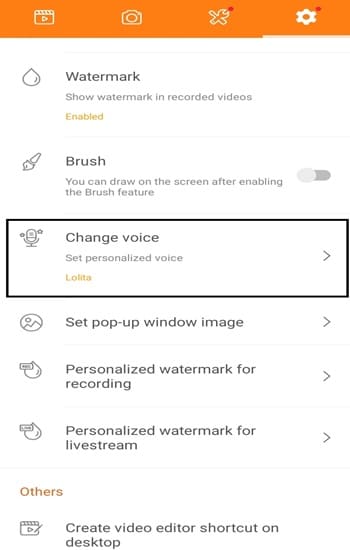
Stufe4Es wird eine Liste von Soundeffekten angezeigt, aus der Sie auswählen können, z. B. "Lolita", "Naughty Boy" und viele andere. Sie können alle Soundeffekte hören, bevor Sie sie anwenden, indem Sie auf das Mikrofon-Symbol klicken. Wenn Sie dann den gewünschten Soundeffekt gefunden haben, klicken Sie auf "Speichern".
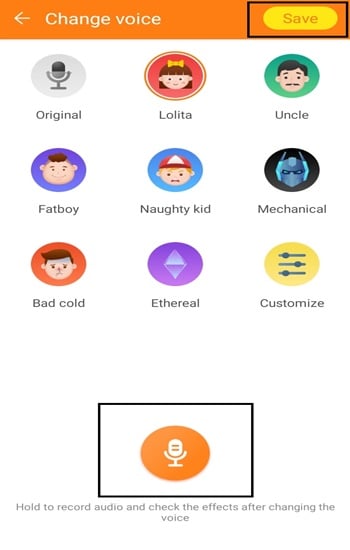
Stufe5Danach können Sie die Free Fire-App starten. Jetzt können Sie Ihren Bildschirm aufzeichnen, indem Sie auf das DU-Recorder-Symbol klicken. Wenn DU Recorder Ihren Bildschirm aufnimmt, ändert sich Ihre Stimme je nach dem von Ihnen zuvor gewählten Soundeffekt.
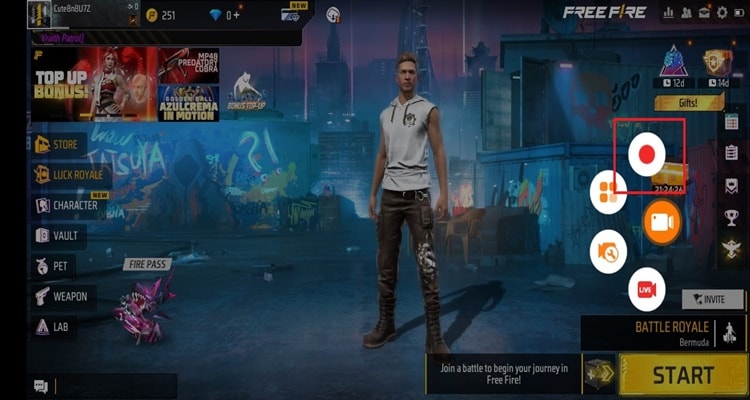
Stufe6Wenn Sie die Aufnahme Ihres Bildschirms beendet haben, wird die Datei automatisch auf Ihrem Handy gespeichert.

4. Sprachwechsler für Spiele
Voice Changer For Gaming ist eine der besten Möglichkeiten, deine Stimme in Free Fire zu ändern. Voice Changer For Gaming hat eine einfache Benutzeroberfläche. Daher werden Sie diese App nicht finden. Sie können diese App jedoch verwenden, um Ihre Stimme zu ändern, während Sie Free Fire spielen. In den folgenden Schritten erfahren Sie, wie Sie es verwenden können.
Stufe1Zunächst müssen Sie die App herunterladen und starten. Danach werden Sie verschiedene Soundeffekte sehen.
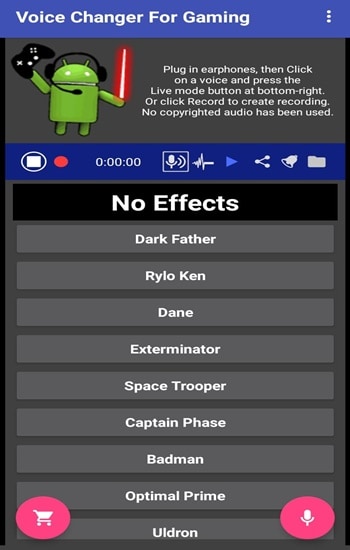
Stufe2Nachdem Sie Ihren Lieblingssoundeffekt gefunden haben, können Sie die Tonhöhe und das Geräusch nach Ihren Wünschen einstellen.
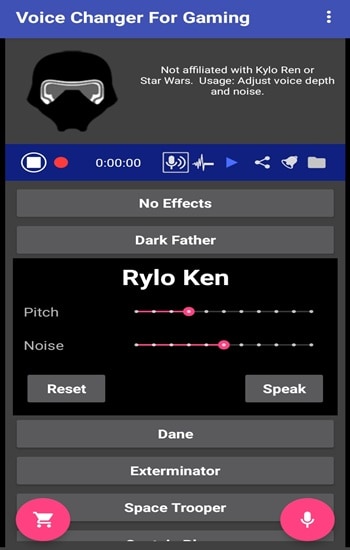
Stufe 3Nachdem Sie alles eingestellt haben, klicken Sie auf das Symbol "Mikrofon", um den Sprachwechsler zu aktivieren. Starten Sie schließlich das Free Fire, und Sie können mit Ihrem Freund über den zuvor gewählten Stimmeffekt kommunizieren.
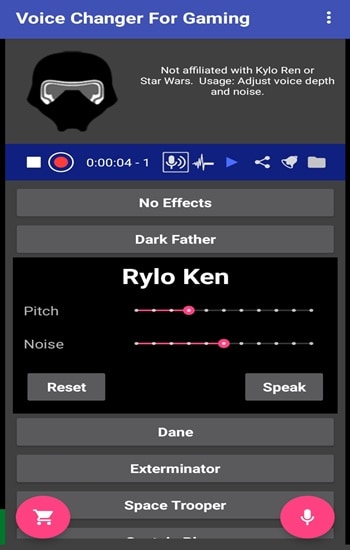
Teil 2: Methode 2: Free Fire auf dem PC spielen und einen PC-Stimmenwechsler verwenden
Eines der beliebtesten Battle-Royale-Spiele ist derzeit Free Fire. Free Fire kann sowohl auf iOS- als auch auf Android-Geräten ausgeführt werden. Free Fire wird jedoch nicht mit einer Computerversion angezeigt. Zum Glück können Sie das Programm BlueStacks verwenden, um die mobile Version von Free Fire auf Ihrem Computer zu spielen.
Du musst also die neueste Version von BlueStacks auf deinem Laptop haben, bevor du Free Fire darauf spielen kannst. Die Software kann einfach von der offiziellen BlueStacks-Website heruntergeladen werden. Wenn du Free Fire auf dem PC so spielen willst wie auf deinem Handy, solltest du einen Sprachumwandler verwenden. Hier sind drei Stimmwechsler, um Free Fire auf dem PC zu spielen.
1. Voicemod
PC Es ermöglicht Ihnen, Ihre Stimme in Echtzeit anzupassen, während Sie Free Fire spielen. Außerdem gibt es weitere Soundboards, die Sie jederzeit erstellen und nutzen können.
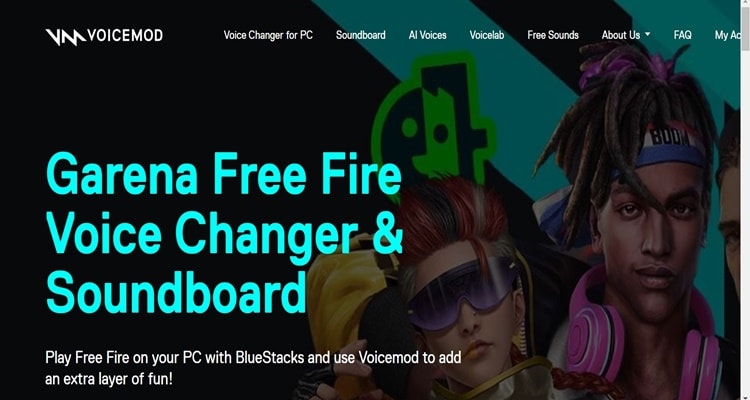
Wie man Voicemod auf einem PC verwendet
Stufe1Nachdem Sie BlueStacks auf Ihren PC heruntergeladen haben, müssen Sie Free Fire herunterladen und installieren.
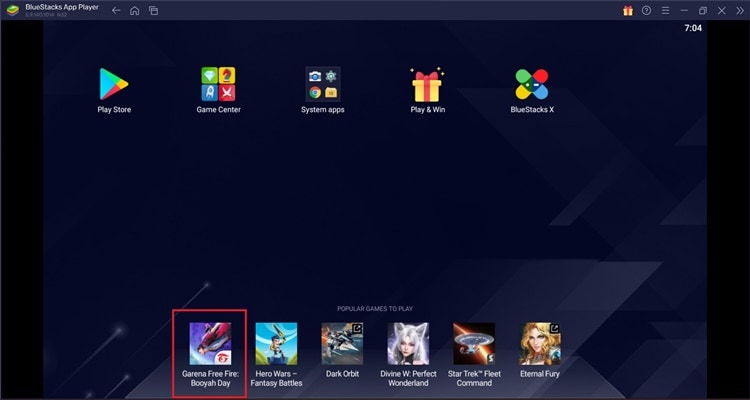
Stufe2Laden Sie Voicemod herunter und starten Sie es. Gehen Sie anschließend zu den Einstellungen > Audio > und wählen Sie "Mikrofon Sprachwechsler Audiogerät (WDM)".
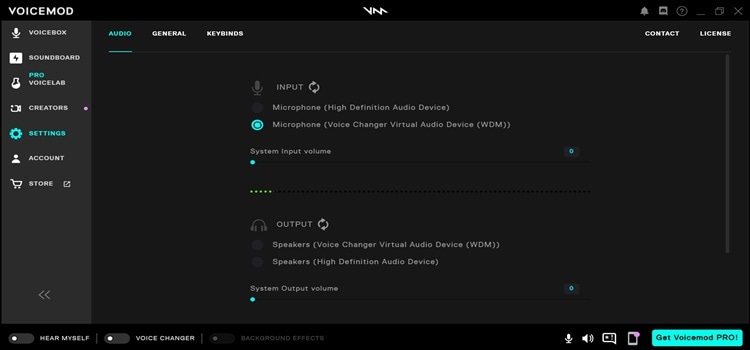
Stufe 3Gehe zurück zu BlueStacks > Einstellungen > Geräte > Mikrofon > Microphone Voice Changer Audio Device (WDM)" > Änderungen speichern.
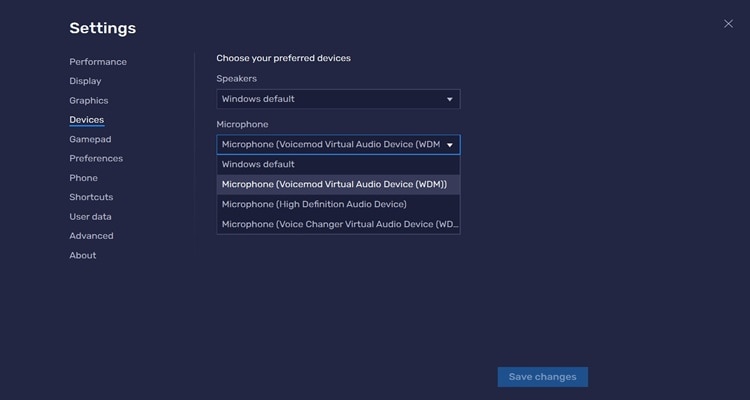
Stufe4Schalten Sie "Hear Myself" und "Voice changer" ein, und probieren Sie die verschiedenen Soundeffekte aus. Außerdem können Sie die verschiedenen Sounds im Soundboard-Bereich ausprobieren.
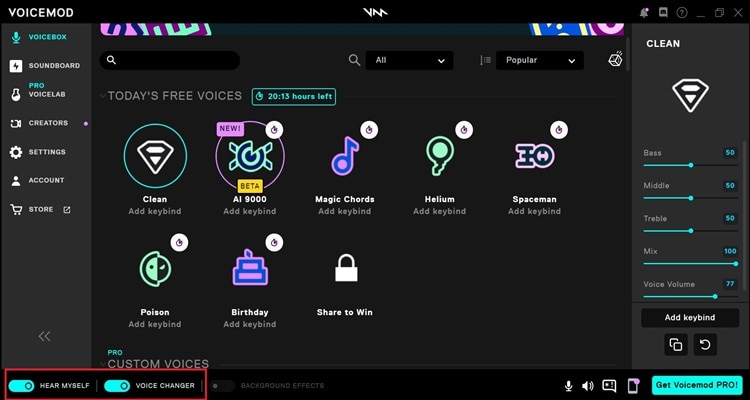
Stufe5Wählen Sie Ihren bevorzugten Stimmeffekt und kehren Sie dann zu Ihrem Free Fire in BlueStacks zurück.
2. Morphvox junior
MorphVOX Junior ist eine kostenlose Software, mit der Sie die Stimme einer Person so verändern können. Sie können also wie ein Mann, eine Frau oder ein Baby sprechen. Dieser Stimmenwechsler ist so einfach zu bedienen, weil er bereits mit Stimmen und Soundeffekten ausgestattet ist.
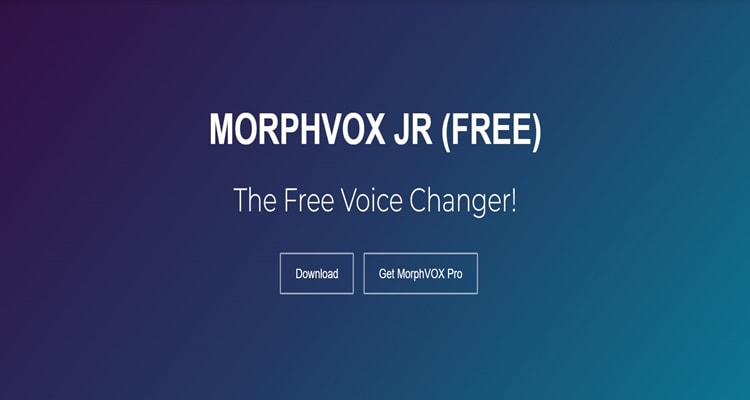
Wie man Morphvox JR for Free Fire auf dem PC benutzt.
Stufe1Laden Sie Morphvox JR von der offiziellen Website herunter und starten Sie es.
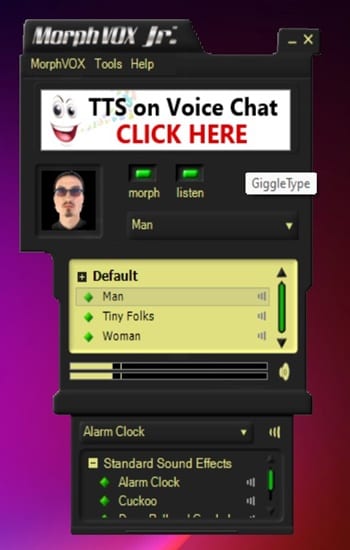
Stufe2Denn in Morphvox sind Stimmen und Soundeffekte bereits eingebaut. Daher müssen Sie zwischen Männer-, Frauen- und Babystimme wählen.
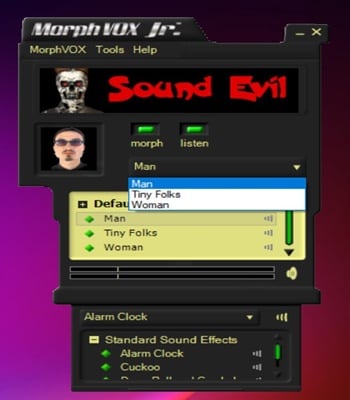
Stufe 3Schließlich müssen Sie nur noch BlueStacks öffnen und Free Fire starten. Sie klingen dann automatisch wie die Person, die Sie zu Beginn ausgewählt haben.
3. Alles in einem Sprachwechsler
Ein weiterer Voice Changer, den Sie auf dem PC verwenden können, ist ein All-in-One Voice Changer. Dieses Tool hat eine einfache Schnittstelle. Daher ist es einfach zu benutzen. Hier sind die Schritte zur Verwendung von All in one voice changer
Stufe1Sie können All in one voice changer von der offiziellen Website herunterladen. Nachdem Sie es heruntergeladen haben, können Sie es starten.
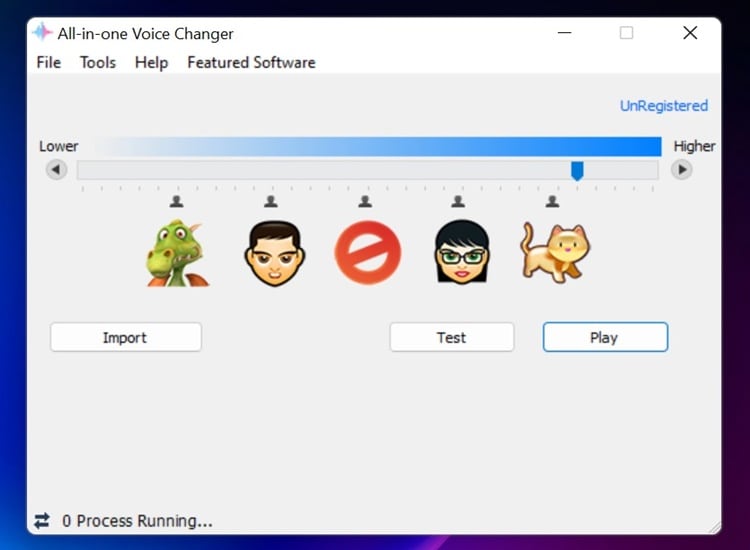
Stufe2Sie können die Lautstärke einstellen. Wählen Sie dann das gewünschte Zeichen aus.
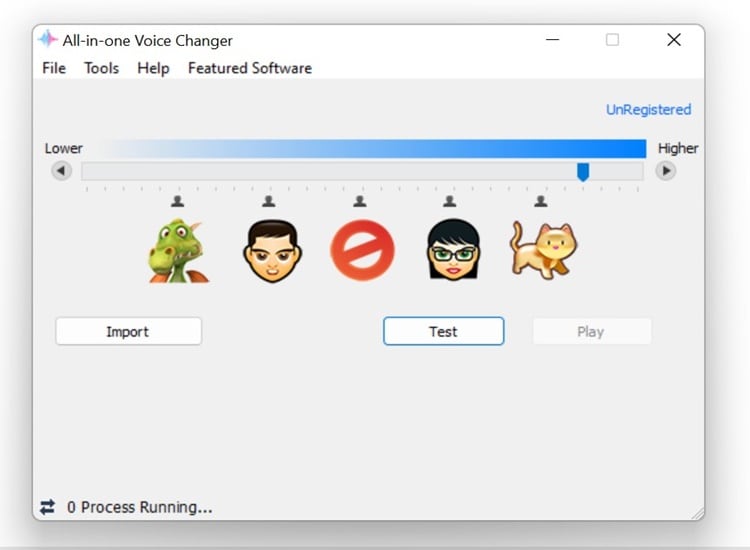
Stufe 3Once you choose the character, click on "test" to start to talk with the voice you changed before. Klicken Sie anschließend auf "Play", um die Stimme zu überprüfen. Wenn Ihnen die Stimmen gefallen, können Sie sie schließlich auf Ihrem Computer speichern, indem Sie auf "Exportieren" klicken.
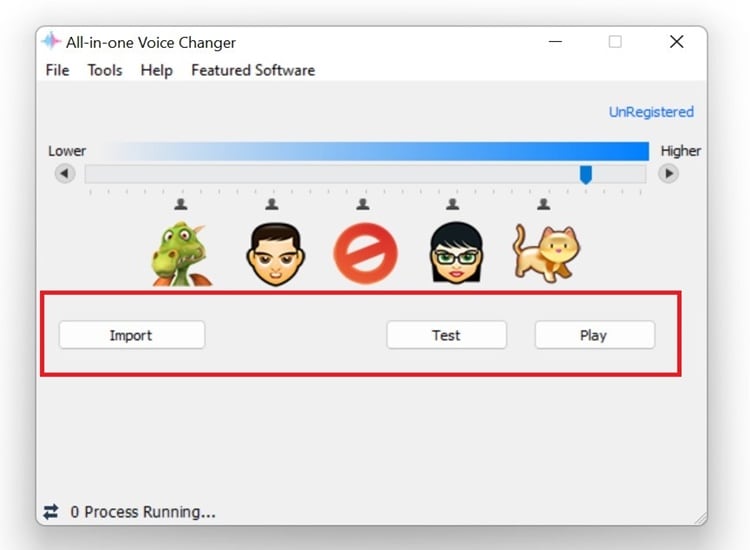
Teil3:FAQ:
Ist Voicemod auf dem Handy?
Ja, Voiced ist auch auf dem Handy verfügbar. Sie können Voicemod auch auf Ihren Mobiltelefonen verwenden. Voicemod ist unter dem Namen "Voicemod Clips" erhältlich. Außerdem ist Voicemod für iOS und Android erhältlich. In dieser Anwendung erhalten Sie nicht nur die Filter für Ihre Stimme, sondern es gibt auch eine Option für Filter, die mit Ihrer Kamera verbunden sind.




